
Mac’de boş yer kalmadığında “Başlangıç diskiniz dolu uyarısı” alırsınız. Bu uyarıdan kurtulmak için MAC’deki gereksiz yer kaplayan dosya ve uygulamaları kaldırmanız gerekmektedir.
Bu yazımızda MAC başlangıç diski nasıl temizlenir detaylı olarak ele alacağız.
Macbook başlangıç diskiniz dolu uyarısı nedir ?
MAC’te Başlangıç diski dolu uyarısı diskinizde yeterince boş yer olmadığı anlamına gelmektedir. MAC’inizde temizlik yaparak boş yer açmalısınız. Diskin dolu olması durumunda MacOS sisteminiz oldukça yavaşlar ve düzgün çalışamaz duruma gelir.
Mac depolama alanı öğrenme
- Apple menüsü > Bu Mac Hakkında‘yı seçin
- Depolama‘yı tıklayın.
Bu sekmede, Mac’inizdeki kullanılabilir depolama alanı ve çeşitli dosya kategorileri tarafından kullanılan alan görüntülenir.
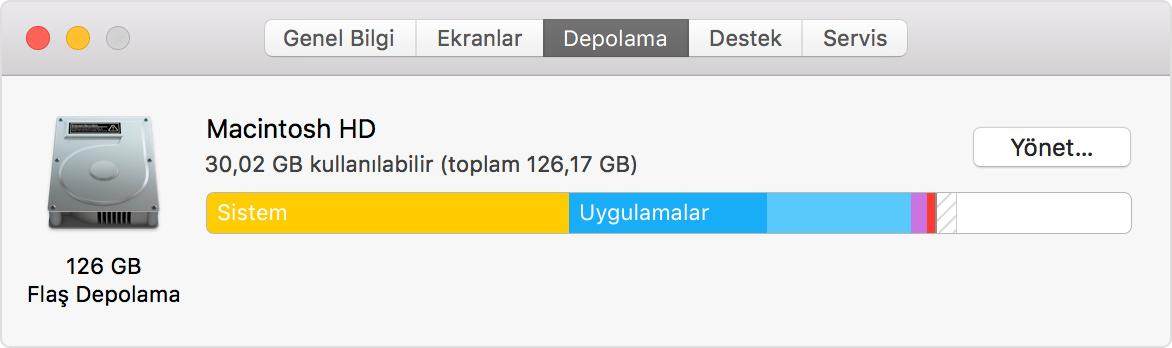
Mac Başlangıç Diski temizleme
Çöp Sepeti’ni Boşaltın
Dock’tan Çöp Sepeti’ne sağ tıklayıp Çöpü Boşalt (Empty Trash) seçeneğiyle çöp kutusunu boşaltabilirsiniz.
İndirilenler klasörünü temizleyin
İndirilenler klasöründeki dosyalara göz atıp gereksiz olan dosyaları silerek alan kazanabilirsiniz.
Önbelleği temizleyin
Ön bellek dosyaları işlemi hızlandırmak için kullanılan geçici verilerdir. Önbelleği Temizlemenin 2 yolu var.
Kullanıcı Önbelleğini Temizleme;
- Finder’da üst sekmede bulunan “Git” butonuna basın
- Ardından “Klasöre Git” seçeneğini seçin
- Karşınıza Çıkan Ekrana ~/Library/Caches yazın ve klasöre erişmek için Enter’a tıklayın
- Şimdi bütün Cache klasörü içindeki bütün klasörleri tek tek açıp içlerindeki dosyaları silin.
Tarayıcı Önbelleğini Temizleme
- Kullandığınız tarayıcı açın.
- Ayarlardan Geçmiş / Tarihçe bölümüne girin
- Bütün Geçmişi temizleyin
Kullanmadığınız programları silin.
MacBook Pro, MacBook Air ya da iMac’i hızlandırmak için başka geçerli bir yol da ihtiyacınız olmayan uygulamaları silmektir. Silinen dosyaların çöp sepetinde kalmadığına da dikkat edin. Sildiğiniz programların ön bellek dosyalarını da library klasöründen temizlemeyi unutmayın.
Gerekli olmayan e-postaları silin
Mail uygulamasında, Posta Kutusu > İstenmeyen Postayı Sil’i seçin. Çöp Sepeti posta kutunuzdaki e-postalara artık ihtiyacınız yoksa Posta Kutusu > Silinmiş Öğeleri Tamamen Kaldır’ı seçin.